CAD怎么快速算面积呢?发布时间:2021年07月20日 15:06
大家好!今天,我要给大家分享的是CAD怎么快速算面积的方法!有时候,我们查看cad图纸中图形的时候,经常会需要算自己的测量区域面积是多大!那么,如果我们想要快速算面积又不知道该怎么操作?其实,非常简单哦!今天,我就整理了一个关于CAD快速算面积的操作方法。接下来,我就以快速计算区域面积的方法为例来为大家进行细致的讲解。有需要的小伙伴可以看一看,希望对你们有用!
操作步骤如下:
1、打开软件
打开cad图形,然后,在【菜单栏】中点击【工具】。
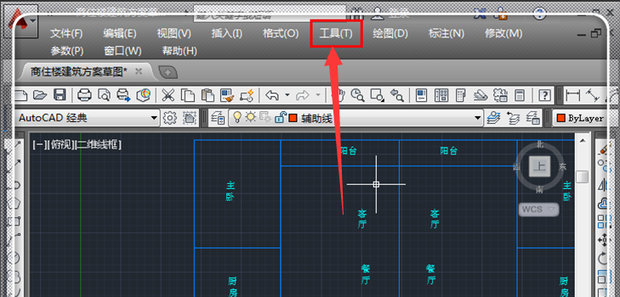
2、查询命令
我们调出工具选项,用鼠标指着【查询Q】,激活查询命令。
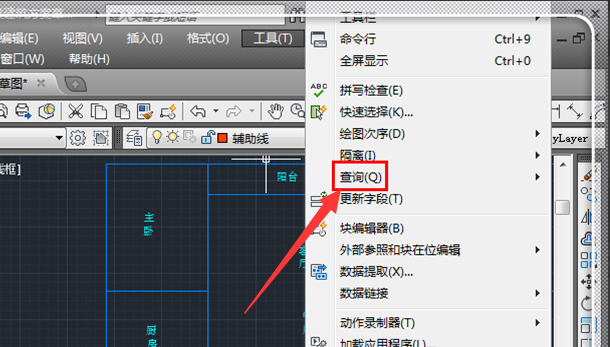
3、点击面积
弹出查询的更多功能选项,点击【面积】。
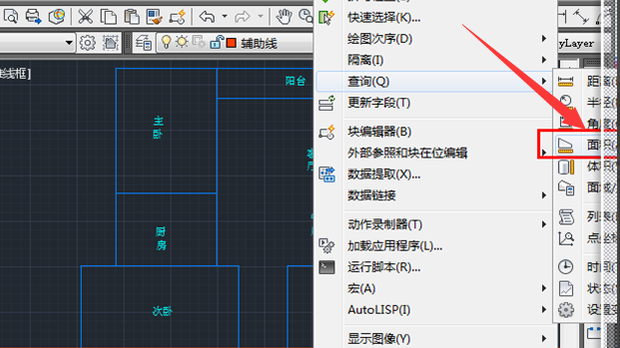
4、拾取关键点
这时候使用鼠标拾取需要查询的围成面积的各个关键点。
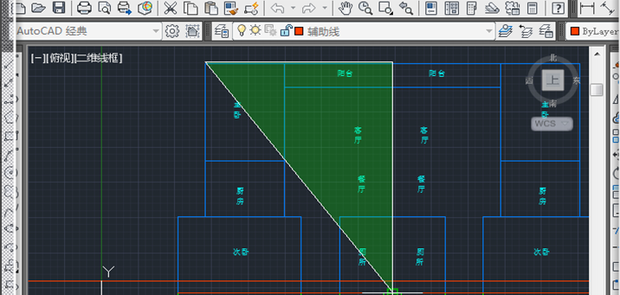
5、封闭图形
拾取各个点,围成一个封闭图形。
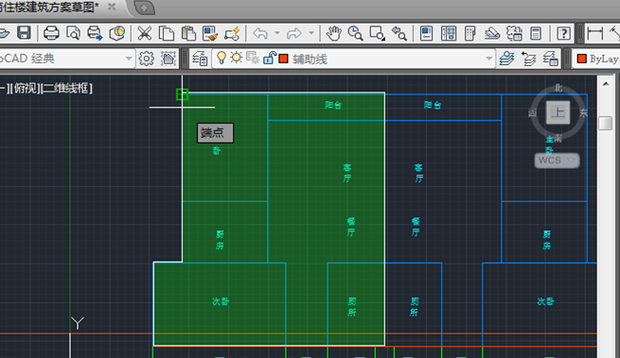
6、完成计算
按住【回车键】,这时候就直接弹出面积信息,这里的面积一般是以毫米(mm)为单位的,小数点向左移动6位即为平方米。

以上的内容就是CAD怎么快速算面积的操作方法了!各位小伙伴看了以后是不是觉得很简单呢?只需要简单的6个步骤就能轻松完成;所以,有需要的小伙伴可以参考一下,我们今天的分享就到这了,下次再见吧!
本篇文章使用以下硬件型号:联想小新Air15;系统版本:win10;软件版本:AutoCAD2012。
特别声明:以上文章内容仅代表作者wanrong本人观点,不代表虎课网观点或立场。如有关于作品内容、版权或其它问题请与虎课网联系。
相关教程
相关知识
500+精品图书
20G学习素材
10000+实用笔刷
持续更新设计模板

























